

Sidify YouTube Music Converter
YouTube es una de las plataformas de vídeo más populares, repleta de música y contenido multimedia. Sin embargo, su limitación para descargar vídeos o música para verlos sin conexión puede ser un inconveniente. ¡Aquí es donde entran en juego los descargadores de YouTube a MP3!
En este artículo, te presentamos las 12 mejores herramientas para convertir vídeos de YouTube a archivos MP3 de alta calidad en tu Mac. Las opciones se dividen en dos categorías: aplicaciones de escritorio y convertidores en línea. Ya sea que seas un amante de la música o simplemente quieras tener tus vídeos favoritos a la mano, estas herramientas te facilitarán el proceso.

Quizás interesado >>> TOP 13 Convertidores Spotify a MP3 Gratis (Windows/Mac/Android/iOS/Online)
NoteBurner YouTube Video Downloader es una herramienta versátil y gratuita para usuarios de Windows y Mac que permite descargar ilimitadamente videos de YouTube para verlos sin conexión. Además, puede convertir videos a formatos de audio como MP3, M4A o WEBM. Su interfaz intuitiva facilita su uso, incluso si no tienes conocimientos técnicos, y también permite descargar videos con subtítulos.
Paso 1 Inicia el programa y copia el enlace del video de YouTube en la barra de búsqueda.
Paso 2 Clic en el ícono de verificación y selecciona "Audio" en el menú desplegable "Descargar como".
Paso 3 Pulsa el ícono de descarga para comenzar a convertir y guardar el video en formato MP3.
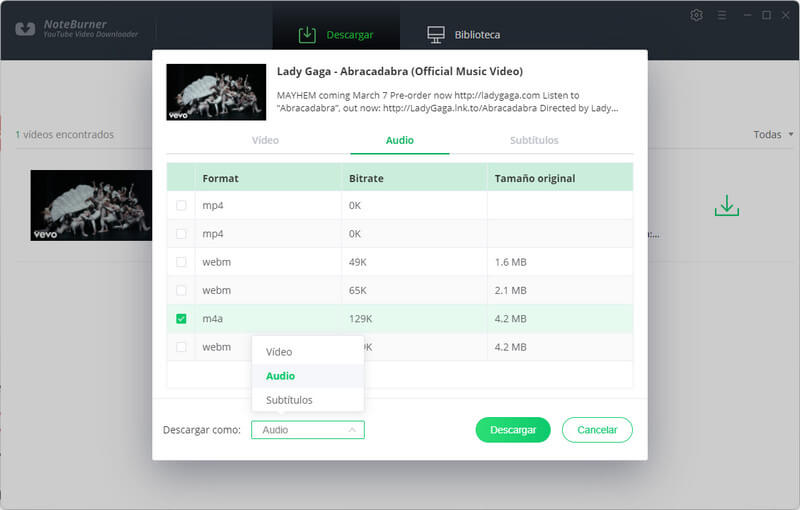
Any Video Converter Free es una herramienta multimedia gratuita y completa que te permite descargar videos de forma rápida y extraer audio de más de 100 plataformas, como YouTube, Facebook, Vimeo, entre otras. Además, facilita la conversión a más de 10 formatos (por ejemplo, MP3, MP4, AVI, etc.) con un solo clic.
Con este software, puedes elegir la calidad del sonido (hasta 320 kbps) y la resolución (hasta 4K) que se adapten a tus necesidades diarias de descarga, conversión y edición básica de audio y video. Su interfaz sencilla y amigable es ideal para principiantes, permitiéndote empezar a usarlo rápidamente. En definitiva, es una solución integral que combina descarga y conversión en un solo paquete.
Paso 1 Visita el sitio web oficial de Any Video Converter y haz clic en "Descarga gratuita" para obtener el paquete de instalación.
Paso 2 Abre el video de YouTube que deseas descargar en tu navegador, copia la URL desde la barra de direcciones y pégala en el software.
Paso 3 En la lista de archivos analizados, selecciona el video deseado, elige el formato MP3, configura la calidad del sonido y comienza la descarga.
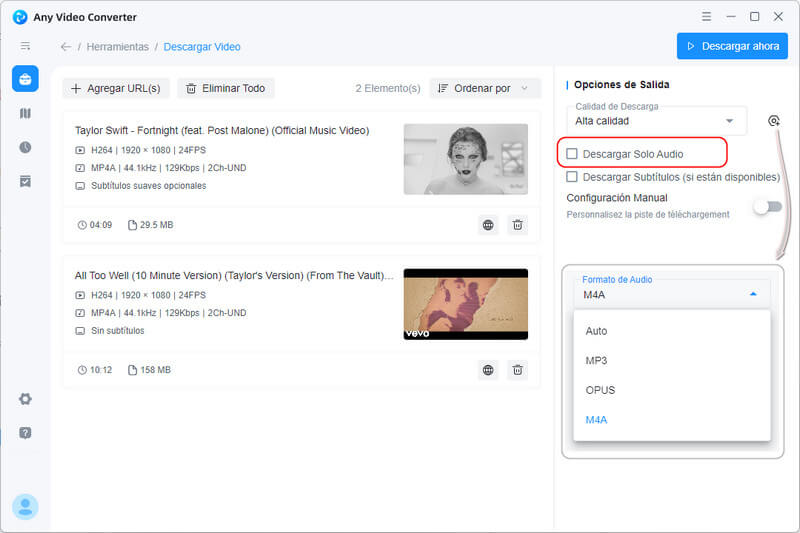
Sidify YouTube Music Converter es la opción ideal si deseas descargar música o videos musicales oficiales de YouTube en formato MP3. Con acceso a más de 100 millones de pistas de la biblioteca de YouTube Music, esta herramienta está disponible tanto para Mac como para Windows. Su reproductor web integrado te permite seleccionar directamente tus listas de reproducción favoritas y convertirlas a diversos formatos, como MP3, AAC, ALAC, FLAC, AIFF y WAV. Además, su alta velocidad de descarga (hasta 10 veces más rápida que otros convertidores) te permitirá disfrutar de tu música en poco tiempo.
Paso 1 Abre Sidify YouTube Music Converter e inicia sesión en tu cuenta de YouTube para acceder a la biblioteca musical.
Paso 2 Selecciona las pistas o listas de reproducción y haz clic en "Agregar a la lista" para elegir las canciones que deseas descargar.
Paso 3 Haz clic en el botón "Configuración" (en la esquina superior derecha) y selecciona MP3 como formato de salida.
Paso 3 Presiona "Convertir" para iniciar la descarga. Una vez finalizado, podrás encontrar tus archivos MP3 en la pestaña "Historial" de tu dispositivo.
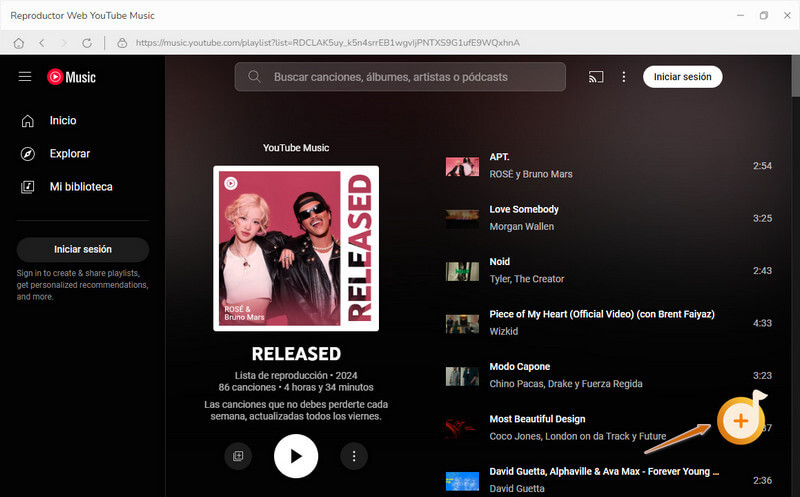
Si deseas descargar listas de reproducción completas de YouTube en formato MP3, 4K YouTube to MP3 es una excelente solución. Esta herramienta te permite descargar listas de reproducción y canales enteros en formatos MP3, M4A y OGG para que puedas disfrutarlos sin conexión. Además, no se limita solo a YouTube: también admite la descarga de pistas de otros servicios como SoundCloud, Bilibili, Niconico, Facebook, Vimeo, Twitch, entre otros.
Paso 1 Descarga la versión "4K YouTube to MP3" para macOS.
Paso 2 Copia el enlace del video o lista de reproducción en YouTube.
Paso 3 "Pegar URL" dentro de la aplicación e inserta el enlace.
Paso 4 Espera a que se complete la descarga.
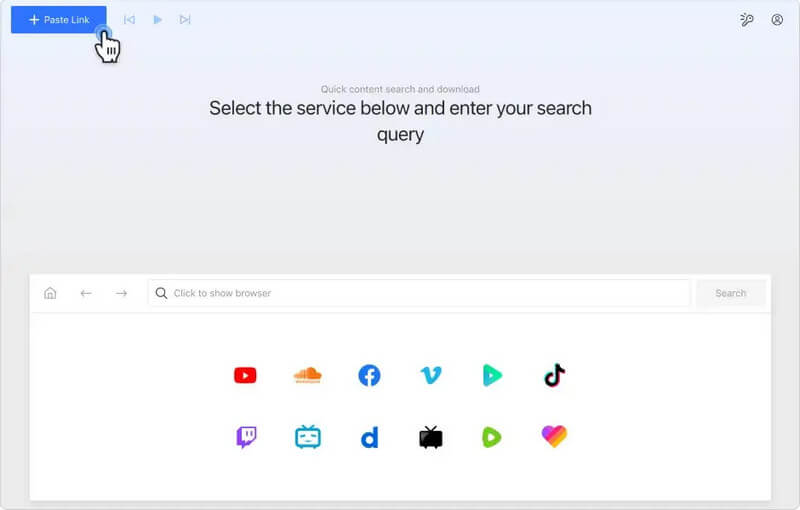
Otra opción a considerar es YTD Video Downloader para Mac, ideal para descargar y convertir listas de reproducción y canales completos en formatos como MP4, MKV, M4A, MP3 y AVI. Esta herramienta es compatible con más de 50 sitios web y permite descargar audio en alta calidad (hasta 320 kbps). La única desventaja es que, para eliminar los anuncios en videos o pistas, se requiere actualizar a la versión Pro.
Paso 1 Descarga e instala YTD Video Downloader en tu dispositivo Mac.
Paso 2 Pega la URL del video de YouTube que deseas descargar.
Paso 3 Selecciona la calidad de audio que prefieras.
Paso 4 Haz clic en "Descargar" para iniciar el proceso.
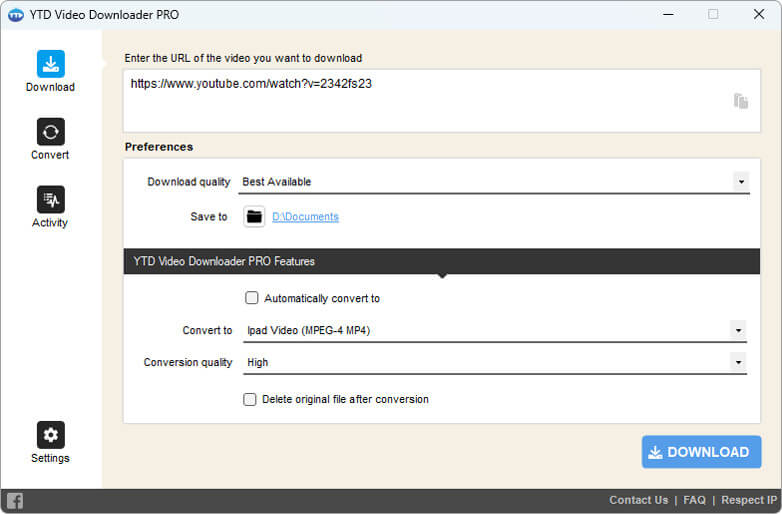
ClipGrab es una herramienta gratuita que permite descargar videos de múltiples plataformas, como YouTube, Vimeo y Facebook. Además, ofrece la opción de convertir los videos descargados a varios formatos, incluidos MP4 y MP3, y puede detectar y capturar automáticamente contenido multimedia.
Paso 1 Descarga e instala ClipGrab en tu computadora (disponible para macOS, Windows y Linux).
Paso 2 Copia la URL del video de YouTube que deseas descargar e insértala en el panel de ClipGrab.
Paso 3 Selecciona el formato deseado (por ejemplo, MP3) y ajusta la calidad de sonido a tu preferencia.
Paso 4 "¡Obtener este clip!" para iniciar la descarga.
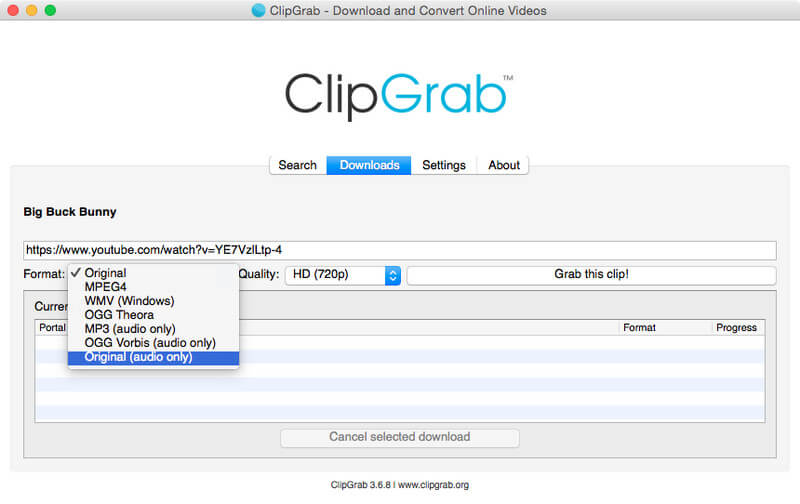
iTube Studio para Mac permite convertir URLs de YouTube a MP3 a una velocidad tres veces mayor que otras herramientas. Además de YouTube, puedes descargar videos en lote de más de 10,000 sitios en formato MP3.
Paso 1 Copia la URL del video de YouTube desde la barra de direcciones de tu navegador.
Paso 2 Abre iTube Studio para Mac y dirígete a la pestaña "Descargar", donde deberás pegar la URL del video.
Paso 3 Clic en "Descargar MP3" ubicado en la esquina superior izquierda para comenzar la conversión y descarga.
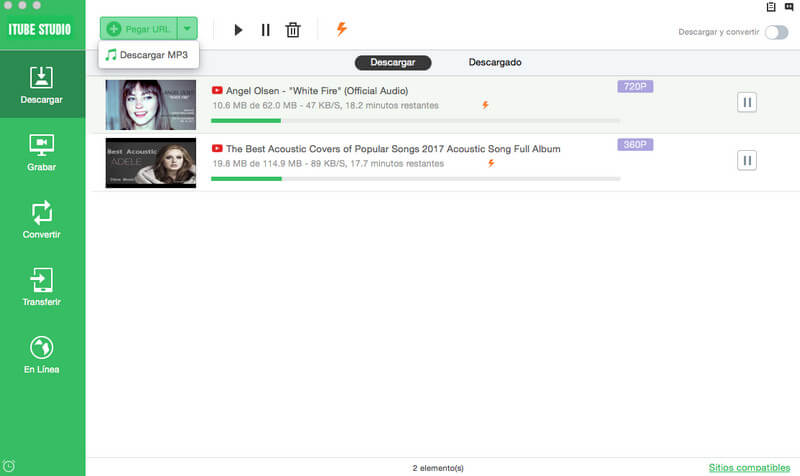
YTMP3.cc es un sitio web popular para convertir videos de YouTube en archivos de audio descargables. Con esta herramienta, puedes transformar fácilmente cualquier video de YouTube a formato MP3 o MP4, lo que te permite reproducir el contenido sin conexión en tu Mac. Además, ofrece una amplia biblioteca de música para descargar de forma gratuita. Ten en cuenta que, debido a algunas críticas, el acceso a YTMP3 puede estar bloqueado en ciertos países. Por ello, utiliza la plataforma con precaución.
Paso 1 Abre el sitio web YTMP3.cc y selecciona “MP3” como formato de descarga.
Paso 2 Ingresa palabras clave o pega el enlace del video de YouTube en el cuadro de búsqueda.
Paso 3 Elige la canción deseada de los resultados y haz clic en “Descargar” para guardar el archivo en tu Mac.
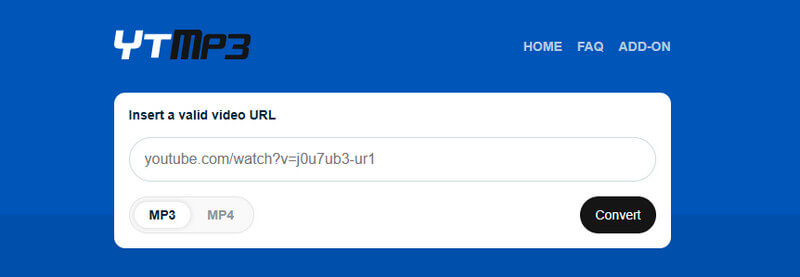
OnlineVideoConverter (Onvico) es una herramienta web gratuita, compatible con macOS y sin necesidad de registro. Esta sencilla plataforma te permite convertir videos o enlaces GIF de YouTube, Facebook, Twitter, Vimeo y otros sitios a archivos MP3 o MP4. Además, OVC incluye un tutorial paso a paso que facilita el proceso de conversión. La herramienta también funciona perfectamente en dispositivos Android, permitiéndote descargar videos en formato MP3 directamente en tu teléfono.
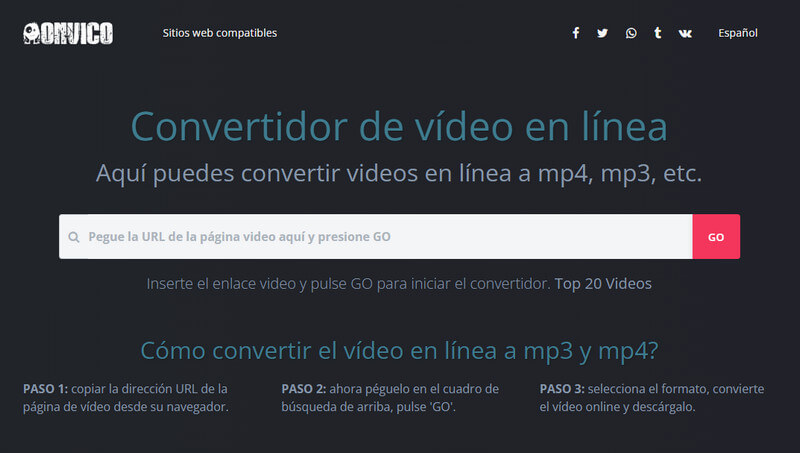
Paso 1 Pega el enlace del video de YouTube que deseas convertir.
Paso 2 Selecciona el formato de salida (MP3 para audio o MP4 para video) y ajusta la calidad de sonido según prefieras.
Paso 3 Clic en “Iniciar” para comenzar la conversión.
Paso 4 Descarga el archivo convertido haciendo clic en “Descargar” y guárdalo en tu computadora o teléfono.
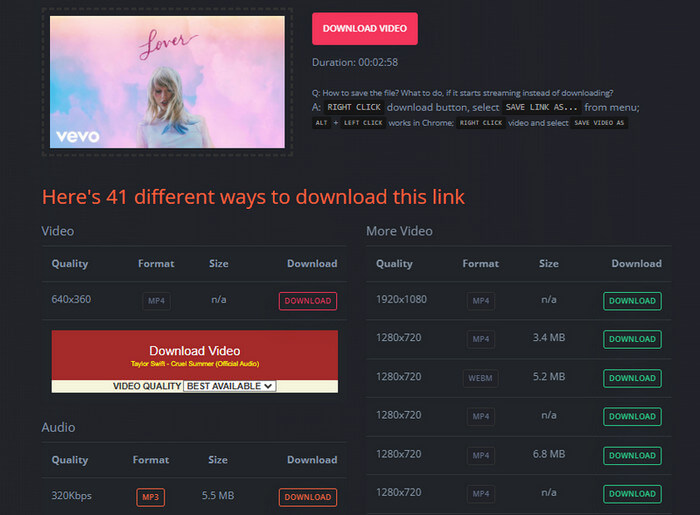
YT1s.com está especialmente diseñado para convertir y descargar videos de YouTube y Facebook. Con una interfaz intuitiva, permite convertir videos a formatos MP3, MP4 y 3GP de forma gratuita, ofreciendo la opción de seleccionar la calidad deseada antes de la descarga.
Paso 1 Pega la URL de YouTube o ingresa palabras clave en el cuadro de búsqueda.
Paso 2 Haz clic en "Convertir MP3".
Paso 3 Espera a que se complete la conversión y descarga el archivo a tu dispositivo.
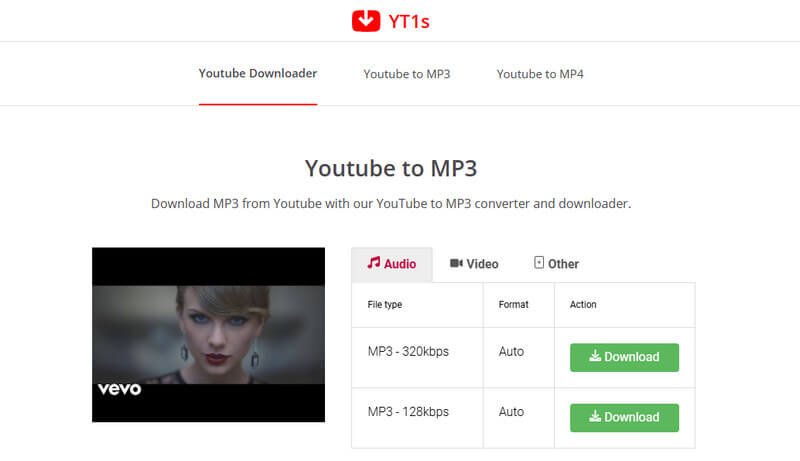
Y2mate te permite buscar y descargar directamente tus videos favoritos de YouTube en formato MP3. Solo tienes que introducir las palabras clave o la URL del video, elegir el formato MP3 deseado e iniciar la descarga. Este sitio te ahorra tiempo, ya que no necesitas cambiar entre pestañas o utilizar múltiples herramientas. Además, Y2mate admite la descarga de videos en formato MP4 desde diversos sitios populares, como YouTube, Facebook, Dailymotion, Youku y otros, ofreciendo descargas en calidad Full HD hasta 1080p.
Paso 1 Introduce las palabras clave o la URL del video de YouTube en el cuadro de búsqueda.
Paso 2 Selecciona el formato MP3 y la calidad preferida, y haz clic en "Descargar".
Paso 3 Espera a que finalice la conversión y descarga el archivo; es rápido y sencillo.
Consejo adicional: Agrega "pp" después de la palabra "youtube" en la URL para acelerar la descarga de videos y archivos MP3.
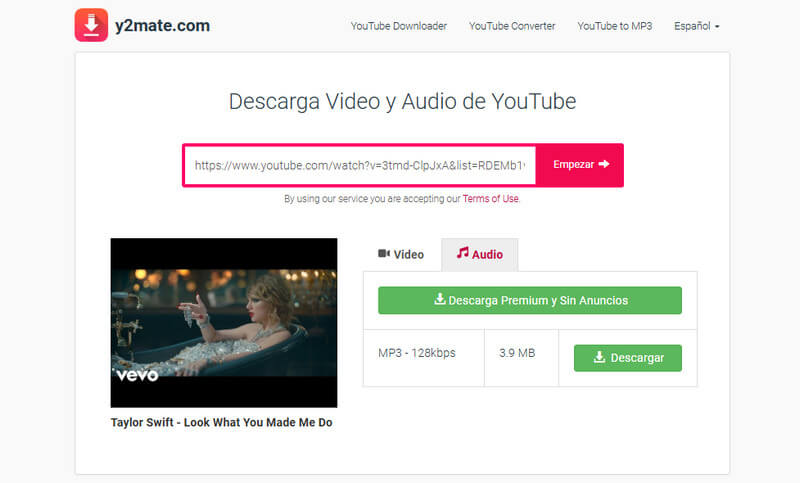
Flvto es una herramienta en línea que también se puede instalar como aplicación web en su escritorio, facilitando el acceso. Permite descargar vídeos ingresando la URL. Con esta herramienta, puede extraer pistas de vídeo o audio, convirtiendo vídeos en línea a MP3 e incluso descargando listas de reproducción de YouTube a MP3.
Paso 1 Ingrese el enlace del vídeo de YouTube para localizar el vídeo deseado.
Paso 2 Seleccione la opción "CONVERT" para obtener el archivo en MP3.
Paso 3 Espere a que finalice el proceso de descarga y siga las instrucciones para guardar el archivo MP3 en su Mac.
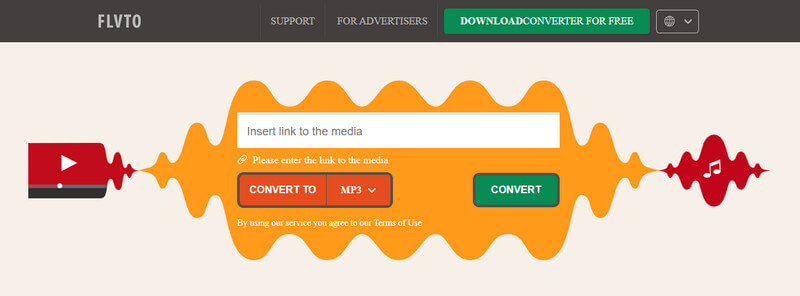
Aunque YouTube Music no ofrece una aplicación nativa para macOS, puedes disfrutar de sus funciones en tu Mac de las siguientes maneras:
Si deseas descargar videos o extraer audio sin instalar software adicional, puedes utilizar servicios en línea confiables. A continuación, te presentamos algunas opciones:
Nota: iOS restringe la importación directa de música a Apple Music, por lo que es necesario utilizar un reproductor de terceros (como VLC) para reproducir los archivos descargados.
Si busca un programa confiable y fácil de usar para descargar y convertir vídeos de YouTube a MP3 en Mac, tiene muchas opciones a su disposición. Tanto el software de escritorio como el convertidor web en línea ofrecen excelentes resultados. La elección dependerá de sus necesidades y preferencias personales. Esperamos que esta guía le ayude a explorar las mejores opciones para guardar su música favorita de YouTube en el escritorio de su Mac.
Nota: La versión de prueba de Sidify YouTube Music Converter solo le permite convertir el primer minuto de cada audio como muestra. Si desea desbloquear el límite de tiempo, puede comprar el código de registro. ¡Pruébalo Gratis!
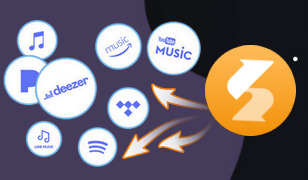
Sidify All-In-One representa una solución completa para los usuarios de populares servicios de transmisión de música, que incluyen a Spotify, Amazon Music, Apple Music, Tidal, Deezer, YouTube Music y más. Esta herramienta te permite capturar canciones, listas de reproducción, álbumes, podcasts e incluso transmisiones de radio, y guardarlos en formatos de audio comunes como MP3, AAC, WAV, FLAC, AIFF o ALAC.
Más detalles >